-
목차
결혼기념일까지 얼마나 남았는지, 중요한 시험까지 며칠인지... 중요한 날들을 놓치지 않으려고 계속 계산기를 두드리고 계신가요? 달력 앱을 매번 열어보는 것도 번거로우시죠?
걱정 마세요! 갤럭시 휴대폰에는 잠금화면에서 바로 디데이를 확인할 수 있는 편리한 기능이 있어요.
이 글을 끝까지 읽으시면 마지막에 디데이 설정을 더욱 효율적으로 관리하는 실용적인 꿀팁도 알려드릴게요!
이 방법을 익히면 얻을 수 있는 좋은 점들
- 휴대폰만 켜면 바로 중요한 날까지 남은 일수를 확인할 수 있어요
- 매번 달력 앱을 열지 않아도 되니 시간 절약이 가능해요
- 가족 생일이나 기념일을 깜빡하는 일이 없어져요
디데이 설정 전에 알아두면 좋은 정보
갤럭시 휴대폰에서 잠금화면에 디데이를 표시하는 방법을 알아보기 전에, 몇 가지 알아두시면 도움이 되는 정보를 먼저 말씀드릴게요.
디데이 위젯이란 무엇인가요?
디데이 위젯은 중요한 날까지 남은 일수를 자동으로 계산해서 보여주는 기능이에요. 예를 들어 결혼기념일이 11월 13일이라면, 오늘이 8월 1일일 때 '104일 남음'이라고 표시해 주는 거죠. 매일 자동으로 숫자가 바뀌니까 여러분이 따로 계산할 필요가 없어요!
설정 전 확인사항
- 갤럭시 휴대폰 기준: 이 방법은 삼성 갤럭시 휴대폰에서만 가능해요. 다른 안드로이드 휴대폰은 방법이 조금 다를 수 있어요.
- 보안 잠금 설정 필요: 잠금화면 위젯 기능을 제대로 사용하려면 '패턴', 'PIN', '비밀번호'와 같은 보안 잠금이 설정되어 있어야 해요. '밀어서 잠금 해제'처럼 보안이 약한 방식을 사용하면 일부 위젯 기능이 제한될 수 있어요.
- 최신 업데이트 확인: One UI 7.0 이후 잠금화면 위젯이 '미니 위젯' 형태로 변경되었어요. 가능하면 휴대폰을 최신 버전으로 업데이트하고 시작하세요.
잠금화면 위젯의 한계점
갤럭시 잠금화면에서는 기본적으로 시계, 배터리, 알림 등 제한적인 위젯만 지원돼요. 홈화면처럼 모든 위젯을 자유롭게 추가할 수는 없어요. 만약 여러 개의 디데이를 한 번에 보고 싶거나 더 다양한 기능을 원한다면, 'Good Lock' 앱의 'LockStar' 모듈이나 'DAY DAY Widget', 'Pretty Progress' 같은 별도 앱이 필요할 수 있어요.
자, 이제 본격적으로 디데이를 잠금화면에 설정하는 방법을 알아보겠어요!
방법 1: 설정 앱 실행하기
가장 먼저 해야 할 일은 휴대폰의 설정 메뉴에 들어가는 거예요. 설정은 톱니바퀴 모양의 아이콘으로 되어 있어서 쉽게 찾을 수 있을 거예요.

휴대폰 홈화면에서 '설정' 앱을 찾아 들어가세요.
- 휴대폰 홈화면에서 톱니바퀴 모양의 '설정' 아이콘을 찾아보세요.
- 설정 아이콘이 잘 보이지 않는다면, 화면을 위아래로 천천히 넘겨보세요.
- 그래도 찾기 어렵다면 앱 서랍(모든 앱이 모여있는 곳)을 열어서 찾아보세요.
- 설정 아이콘을 손가락으로 한 번 눌러 실행해주세요.
방법 2: 배경화면 및 스타일 메뉴 찾기
설정에 들어가시면 여러 가지 메뉴들이 쭉 나열되어 있을 거예요. 여기서 '배경화면 및 스타일'이라는 메뉴를 찾아야 해요.

설정 화면에서 '배경화면 및 스타일' 메뉴를 선택해주세요.
- 설정 화면에서 메뉴들을 천천히 살펴보세요.
- '배경화면 및 스타일'이라고 적힌 메뉴를 찾아보세요. 보통 분홍색 아이콘으로 되어 있어요.
- 메뉴가 너무 많아서 찾기 어렵다면, 화면을 천천히 아래로 내려가며 찾아보세요.
- '배경화면 및 스타일' 메뉴를 손가락으로 눌러 들어가세요.
이 메뉴는 휴대폰의 배경화면이나 잠금화면을 꾸밀 수 있는 곳이에요. 디데이 기능도 여기서 설정할 수 있답니다!
방법 3: 잠금화면 배경 선택하기
'배경화면 및 스타일'에 들어가시면 두 개의 화면 미리보기가 보일 거예요. 하나는 홈화면이고, 다른 하나는 잠금화면이에요. 우리는 잠금화면에 디데이를 추가할 거라서 잠금화면(왼쪽) 부분을 선택해야 해요.

두 개의 화면 중 왼쪽에 있는 잠금화면을 선택해주세요.
- 화면에 두 개의 휴대폰 모양이 보일 거예요.
- 왼쪽에 있는 것이 잠금화면, 오른쪽에 있는 것이 홈화면이에요.
- 잠금화면(왼쪽)을 손가락으로 한 번 눌러 선택해주세요.
- 잠금화면이 선택되면 테두리가 강조되거나 색이 바뀔 거예요.
방법 4: 위젯 추가 버튼 누르기
잠금화면을 선택하고 나면 잠금화면 편집 모드로 들어가게 돼요. 여기서 '위젯 추가'라는 버튼을 찾아야 해요. 이 버튼을 누르면 다양한 위젯들을 잠금화면에 추가할 수 있어요.
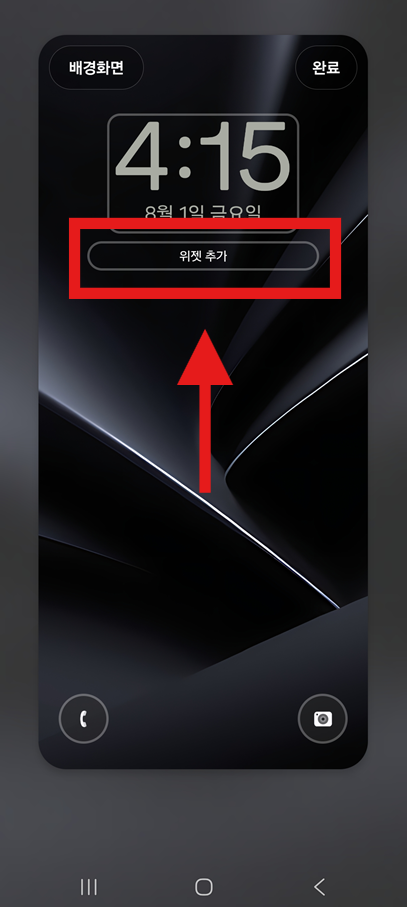
잠금화면 편집 화면에서 '위젯 추가' 버튼을 눌러주세요.
- 잠금화면 편집 화면에서 '위젯 추가'라고 적힌 버튼을 찾아보세요.
- 버튼이 보이지 않는다면 화면을 천천히 위아래로 스크롤해보세요.
- '위젯 추가' 버튼을 손가락으로 눌러주세요.
- 버튼을 누르면 추가할 수 있는 여러 위젯들의 목록이 나타날 거예요.
위젯이란 홈화면이나 잠금화면에서 바로 정보를 볼 수 있는 작은 프로그램 같은 거예요. 날씨, 시계, 달력 등 다양한 위젯들이 있답니다.
방법 5: 캘린더 위젯 선택하기
위젯 목록에서 '캘린더' 위젯을 찾아야 해요. 캘린더 위젯 안에 디데이 기능이 들어있거든요.

여러 위젯 중에서 '캘린더' 위젯을 선택해주세요.
- 위젯 목록에서 '캘린더'라고 적힌 위젯을 찾아보세요.
- 캘린더 아이콘은 보통 달력 모양으로 되어 있어요.
- 위젯이 많아서 찾기 어렵다면 천천히 위아래로 스크롤하며 찾아보세요.
- '캘린더' 위젯을 손가락으로 눌러 선택해주세요.
끝까지 읽어주시는 분들을 위해 글 마지막에 디데이를 더욱 알차게 활용하는 방법을 준비해두었으니 조금만 더 함께해 주세요!
방법 6: 디데이 위젯 종류 선택하기
캘린더 위젯을 선택하면 여러 가지 캘린더 위젯 종류가 나타날 거예요. 이 중에서 디데이 기능이 있는 위젯을 선택해야 해요. 보통 '디데이' 또는 'D-day'라고 적힌 위젯이 있을 거예요.

캘린더 위젯 종류 중에서 디데이(D-day) 위젯을 선택해주세요.
- 캘린더 위젯의 여러 종류가 화면에 나타날 거예요.
- 이 중에서 '디데이' 또는 '내 생일'이라고 적힌 위젯을 찾아보세요.
- 디데이 위젯은 보통 '19 일 남음'과 같은 형태로 미리보기가 보일 거예요.
- 원하는 디데이 위젯을 손가락으로 눌러 선택해주세요.
방법 7: 설정 완료하기
디데이 위젯을 선택했다면 이제 설정을 완료해야 해요. 보통 '완료' 또는 '적용' 버튼이 화면 어딘가에 있을 거예요.

위젯 선택이 끝나면 '완료' 버튼을 눌러 설정을 저장해주세요.
- 디데이 위젯을 선택한 후 화면에서 '완료' 버튼을 찾아보세요.
- '완료' 버튼은 보통 화면 오른쪽 상단이나 하단에 있어요.
- '완료' 버튼을 손가락으로 눌러주세요.
- 설정이 저장되면 잠금화면으로 돌아갈 거예요.
방법 8: 디데이 날짜 설정하기
이제 잠금화면에 디데이 위젯이 추가되었을 거예요. 하지만 아직 구체적인 날짜를 설정하지 않았기 때문에 '카운트다운 시작' 같은 문구가 보일 거예요. 이 부분을 눌러서 디데이 날짜를 설정해야 해요.

잠금화면에 나타난 '카운트다운 시작' 버튼을 눌러주세요.
- 잠금화면에서 디데이 위젯 부분을 확인해보세요.
- '카운트다운 시작'이라고 적힌 버튼이 보일 거예요.
- 이 버튼을 손가락으로 눌러주세요.
- 버튼을 누르면 날짜를 설정할 수 있는 화면이 나타날 거예요.
방법 9: 새 일정 추가하기
디데이 설정 화면이 나타나면 '+' 버튼을 눌러서 새로운 디데이 일정을 추가해야 해요.

화면 오른쪽 상단의 '+' 버튼을 눌러 새 일정을 추가해주세요.
- 디데이 설정 화면에서 '+' 버튼을 찾아보세요.
- '+' 버튼은 보통 화면 오른쪽 상단에 있어요.
- '+' 버튼을 손가락으로 눌러주세요.
- 새로운 디데이를 만들 수 있는 화면이 열릴 거예요.
방법 10: 디데이 날짜와 제목 입력하기
이제 가장 중요한 단계예요! 디데이로 설정하고 싶은 날짜와 그 날이 무슨 날인지 제목을 입력해야 해요.


디데이 날짜를 선택하고 제목을 입력한 후 '저장'을 눌러주세요.
- 먼저 날짜 선택 부분을 눌러서 원하는 날짜를 설정해주세요.
- 달력이 나타나면 디데이로 설정하고 싶은 날짜를 선택하세요.
- '제목' 부분에는 '결혼기념일', '생일', '시험날' 등 원하는 제목을 입력하세요.
- 모든 입력이 끝나면 '저장' 버튼을 눌러주세요.
예를 들어, 11월 13일이 중요한 날이라면 그 날짜를 선택하고 제목에 '시험날'이라고 적으면 돼요. 그러면 매일 '시험날까지 며칠 남음'이라고 표시될 거예요!
방법 11: 완성된 디데이 확인하기
모든 설정이 끝났다면 이제 잠금화면에서 디데이가 어떻게 보이는지 확인해보세요.

잠금화면에 디데이가 정상적으로 표시되는지 확인해보세요.
- 휴대폰 화면을 끄고 다시 켜서 잠금화면을 확인해보세요.
- 설정한 디데이가 '104일 남음' 같은 형태로 표시되는지 확인하세요.
- 매일 숫자가 자동으로 바뀌니까 내일 다시 확인해보시면 '103일 남음'으로 바뀌어 있을 거예요.
- 만약 제대로 표시되지 않는다면 앞의 단계들을 다시 한 번 확인해보세요.
업데이트 후 주의사항
One UI 같은 주요 업데이트 후에는 잠금화면 위젯 설정이 바뀔 수 있어요. 특히 One UI 7.0 이후로는 잠금화면 위젯이 '미니 위젯' 형태로 변경되어서 이전과 크기나 표시 방식이 달라질 수 있어요. 업데이트 후에 디데이가 제대로 표시되지 않는다면
- 잠금화면 설정을 다시 확인해보세요
- 'Always On Display' 설정을 다시 켜보세요
- 필요하다면 위젯을 다시 설정해주세요
배터리 소모에 대해 알아두세요
디데이 위젯은 실시간으로 정보를 업데이트하기 때문에 배터리를 조금씩 사용해요. 특히 여러 개의 위젯을 사용하거나 'Always On Display' 기능과 함께 사용하면 배터리 소모가 늘어날 수 있어요.
배터리가 걱정된다면
- 설정 > 디바이스 케어 > 배터리에서 사용량을 확인해보세요
- 절전 모드를 사용하면 일부 위젯 기능이 제한될 수 있어요
- 꼭 필요한 디데이만 설정하는 것이 좋아요
자주 묻는 질문
Q: 디데이를 여러 개 설정할 수 있나요?
A: 기본 갤럭시 기능으로는 잠금화면에 여러 개의 디데이를 동시에 표시하는 데 제한이 있을 수 있어요. 여러 개의 디데이를 보고 싶다면 'DAY DAY Widget'이나 'Pretty Progress' 같은 별도 앱을 사용하는 것이 더 효과적이에요.
Q: 디데이가 지나면 어떻게 되나요?
A: 설정한 날짜가 지나면 자동으로 '+1일 지남', '+2일 지남' 이런 식으로 표시돼요. 삭제하고 싶다면 디데이 설정에서 해당 항목을 삭제하면 됩니다.
Q: 디데이 위젯이 보이지 않아요.
A: 잠금화면 설정에서 위젯 표시가 꺼져 있을 수 있어요. 설정 > 잠금화면 > 위젯에서 활성화되어 있는지 확인해보세요. 또한 보안 잠금(패턴, PIN, 비밀번호)이 설정되어 있어야 해요.
Q: 업데이트 후 디데이가 사라졌어요.
A: One UI 업데이트 후에는 위젯 설정이 초기화되거나 변경될 수 있어요. 이런 경우 위젯을 다시 설정하거나 잠금화면 설정을 확인해보세요.
꼭 알아두세요!
- 정확한 날짜 입력: 디데이를 설정할 때 날짜를 정확히 입력하는 것이 중요해요. 잘못 입력하면 계산이 틀어질 수 있어요.
- 보안 설정 필요: 패턴, PIN, 비밀번호 등의 보안 잠금이 설정되어 있어야 위젯 기능을 제대로 사용할 수 있어요.
- 업데이트 영향: 소프트웨어 업데이트 후에는 위젯 설정이 바뀔 수 있으니 확인해보세요.
- 배터리 고려: 위젯 사용은 배터리 소모에 영향을 줄 수 있으니 필요한 것만 설정하세요.
마무리 꿀팁! 디데이를 더욱 스마트하게 활용하는 방법
여기까지 읽어주셔서 정말 감사해요! 약속드린 대로 디데이 기능을 더욱 알차게 활용할 수 있는 실용적인 팁들을 알려드릴게요.
생활 속 디데이 활용법
- 가족 중심 디데이: 가족 생일, 결혼기념일, 졸업식 등 가족과 관련된 중요한 날들을 설정해보세요. 깜빡하고 지나치는 일이 없어질 거예요.
- 건강 관리 디데이: 정기 건강검진일, 병원 예약일 등을 설정하면 건강 관리에 도움이 돼요.
- 계절별 준비 디데이: 겨울 준비 시작일, 여름휴가 계획일 등을 설정하면 미리미리 준비할 수 있어요.
더 많은 디데이가 필요하다면?
기본 갤럭시 기능으로 부족하다면 이런 앱들을 추천해요
- DAY DAY Widget: 여러 개의 디데이를 관리하고 위젯으로 표시할 수 있어요
- Pretty Progress: 디데이뿐만 아니라 지난 날짜(D+)와 반복 기념일도 지원해요
- Good Lock의 LockStar: 삼성 공식 앱으로 잠금화면을 더 자유롭게 꾸밀 수 있어요
효율적인 디데이 관리 방법
- 우선순위 설정: 너무 많은 디데이를 설정하면 오히려 혼란스러울 수 있어요. 정말 중요한 3-5개 정도만 설정하는 것이 좋아요.
- 주기적 정리: 한 달에 한 번씩 디데이 목록을 확인해서 지난 일정은 삭제하고 새로운 일정을 추가하세요.
- 가족과 공유: 중요한 가족 행사는 가족 모두가 같은 디데이를 설정하면 함께 준비할 수 있어서 좋아요.
이제 휴대폰만 켜면 중요한 날까지 며칠 남았는지 바로 확인할 수 있으니 정말 편리하시죠? 가족들과 소중한 순간들을 놓치지 않고 미리미리 준비하시는 데 도움이 되었으면 좋겠어요!
'스마트폰 배우기' 카테고리의 다른 글
핸드폰 시계가 안 보일 때 – 시계 위젯 다시 띄우는 3단계 (0) 2025.08.02 갤럭시 스마트폰 날씨 위젯이 사라졌다면? 이렇게 복구하세요 (3) 2025.08.02 네이버 밴드 앱 설치 방법 - 모바일 최신 버전 받는 법 (11) 2025.08.02 스마트폰 실시간 온도 위젯 무료 설치 앱 추천 (8) 2025.08.01 갤럭시 스마트폰 잠금화면에서 녹음 기능 켜는 법 (2) 2025.08.01 갤럭시 휴대폰 잠금화면에서 알림 안보이게하는 방법 (3) 2025.07.31 갤럭시 잠금화면 설정 – 시계와 함께 온도 정보 표시하기 (4) 2025.07.31 갤럭시 연락처 위젯 바탕화면에 추가하는 법 (3) 2025.07.31
자유시간
스마트폰, 휴대폰, 갤럭시, 아이폰, AI 인공지능, 카카오톡, 다운로드
